イベントログ
Jamf Pro はログ形式でイベントを記録します。イベントログを使用してイベント状況を確認できます。
イベントログ領域には以下の情報が表示されます。
-
イベント状況が最終更新された日時
-
イベントの Scope (適用範囲) に含まれるデバイス名
-
オブジェクトタイプ (「macOS 構成プロファイル」または「Jamf Imaging」など)
-
イベントに関連付けられたオブジェクト名 (構成プロファイル名または「Standard Imaging」など)
-
イベントのアクション (「インストール」、「Imaging」など)
-
イベント状況 (「実行中」、「完了」など)
macOS 構成プロファイルおよび iOS 構成プロファイルのイベントログを確認できます。Jamf Pro 9.7 では、Imaging のイベントログも確認できます。
システム構成によって以下の違いがあります。
-
9.63 以前のバージョンでインストールされた macOS 構成プロファイルと iOS 構成プロファイルは、過去のイベントログデータの一部が使用できない場合があります。
-
9.66 以前の Jamf Imaging を使用した Imaging については、過去のイベントログデータの一部が使用できない場合があります。
要件
イベントログを使用するには、Jamf Pro ユーザアカウントまたはグループに管理者あるいは Auditor (監査人) の権限設定が必要です。詳しくは、Jamf Pro のユーザアカウントおよびグループ を参照してください。
イベントログの表示
-
Jamf Pro にログインします。
-
ページ右上隅の Settings (設定)
 をクリックします。
をクリックします。 -
Global Management (グローバル管理) をクリックします。
-
Event Logs (イベントログ)
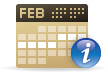 をクリックします。
をクリックします。
領域にイベントログが表示されます。-
「Standard Imaging」には Target Mode Imaging (TMI) のイベントが含まれます。
注: 移行したすべての Imaging イベントが「Standard Imaging」として表示されます。
-
「Autorun Imaging」は Autorun データを含むイベントを意味します。
-
「PreStage Imaging」は PreStage データを含むイベントを意味します。
-
-
以下のいずれかを実行します。
-
特定のデバイスの詳細を表示するには、デバイス名の欄にあるデバイスをクリックします。
-
(構成プロファイルのみ) Object 名の欄に表示されている Object をクリックすると、イベントに関連付けられた Object が表示されます。
-
ステータス欄のステータスをクリックすると、ログの詳細が表示されます。
-
関連情報
本ガイドの以下のセクションに関連情報が記載されています。
-
コンピュータ構成プロファイル
ステータスとログの確認方法を含む、macOS 構成プロファイルについて学びます。 -
モバイルデバイス構成プロファイル
ステータスとログの確認方法を含む、iOS 構成プロファイルについて学びます。